刚看了论坛一个excel提取数字的练习题。
对于那个题目,就题解题,大家的方法都是正确的。
刚对这个题目自己看了看,比较喜欢雁过无痕版主的公式,在下图也同样适用。
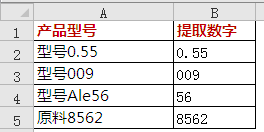
B2单元格输入下面的公式:
=MID(A2,MIN(FIND({0,1,2,3,4,5,6,7,8,9},A2&"0123456789")),2*LEN(A2)-LENB(A2))
下拉复制公式,就可以实现excel提取数字。
excel提取数字的另外两种情况
excel offset函数的用法,然后通过一个实例来进一步理解offset函数,并对offset函数相关的公式详加介绍
第一,exceloffset函数用法理解Offset函数的用法是根据指定的引用基点,偏移行、列后返回指定高度、宽度的单元格区域引用。OFFSET(reference,rows,cols,height,width)用中文表述:offset(引用基点,偏移

第一,如果需要提取数字的源数据没有字母出现,只是汉字和数字,可以使用这个公式提取数字:
=MIDB(A2,SEARCHB("?",A2),2*LEN(A2)-LENB(A2))
第二,如果需要提取数字的源数据没有字母,并且数字不是0开始的,可以使用这两种方法实现。
1.使用excel数组公式提取数字:
=-LOOKUP(1,-MID(A2,MIN(FIND(ROW($1:$10)-1,A2&1/17)),ROW($1:$15)))
2.通过两端对齐(内容重排)实现excel提取数字
步骤:选择需要提取数字的单元格:A2:A5,复制到E1:E4区域。
将E列调整为只显示一个汉字的宽度,然后单击开始——编辑——填充——两端对齐。(2003此功能成为内容重排,2010称为两端对齐)。
选择第一个数字开始到最后一个单元格,将文本型数值转换为数字。
单击E1单元格,数据——筛选,筛选大于0,这样就将数字筛选提取出来了。然后将提取出来的数字复制到目标单元格区域就完成了excel提取数字。
excel 受保护的视图的原理和一些常用的有关受保护的视图的设置方法
我们有时在网络上下载的excel表格,当打开时会出现类似excel受保护的视图提示。提示我们现在是以受保护的视图方式打开。excel受保护的视图究竟是什么?下面这段关于excel受保护的视图的


